Saznajte kako promijeniti veličinu fotografija za Instagram
Instagram je poznata aplikacija za društvene medije na koju možete postavljati i pregledavati nevjerojatne slike objava svojih prijatelja. Mnogi milenijalci i odrasli koriste je među vodećim aplikacijama društvenih medija. Međutim, Instagram može postavljati samo slike u omjeru 4:5 na portretne fotografije. Ova značajka Instagrama reže vrlo visoke slike koje zauzimaju mnogo okomitog prostora na feedu. Iako je dobro što Instagram ograničava fotografije prevelikom okomitom veličinom, mnogi ljudi imaju poteškoća s učitavanjem svojih slika. U ovom vodiču pomoći ćemo vam da prenesete fotografije velikih okomitih veličina na Instagram promjenom veličine slike. Pažljivo pročitajte ovaj članak kako biste saznali koji su najbolji načini promijeniti veličinu fotografija za Instagram.
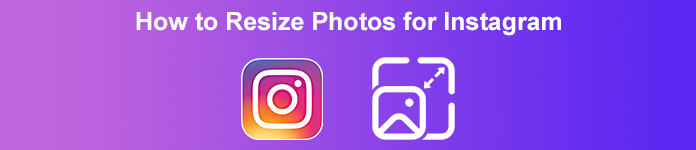
Dio 1. Kako promijeniti veličinu fotografija za Instagram besplatno na mreži
Promjena veličine slike ne znači samo smanjenje ili prilagođavanje dimenzija fotografije. Ako imate mutnu sliku, to također zahtijeva promjenu veličine slike. U ovom ćemo odjeljku raspravljati i pokazati vam kako promijeniti veličinu slike pomoću najbolje besplatne online aplikacije za promjenu veličine fotografije.
FVC Free Image Upscaler je online aplikacija za promjenu veličine slika. Ovaj alat za promjenu veličine fotografije može poboljšati vašu sliku niske kvalitete za 2x, 4x, 6x i 8x povećanje. Osim toga, možete promijeniti veličinu svoje slike bez gubitka kvalitete. Također, podržava većinu standardnih slikovnih formata, kao što su PNG, JPG, JPEG i BMP. Također je jednostavan program jer ima jednostavno korisničko sučelje. Osim toga, koristi AI-poboljšani proces, automatski otkriva zamućene dijelove vaše slike i zatim je poboljšava.
Štoviše, možete vidjeti promjene napravljene na vašoj slici jer ima značajku pregleda. Iako se radi o online aplikaciji, nećete imati problema s učitavanjem slika jer ima brz proces učitavanja. Ono što je čak izvrsno kod ove aplikacije je to što je dostupna na svim web preglednicima, uključujući Google, Firefox i Safari. Dakle, ako imate sliku niske kvalitete koju želite prenijeti na Instagram, pročitajte korake u nastavku da biste saznali kako promijeniti veličinu slike pomoću FVC Free Image Upscalera.
Kako promijeniti veličinu fotografija za Instagram koristeći FVC Free Image Upscaler
Korak 1. Otvorite web preglednik i upišite FVC Free Image Upscaler u okviru za pretraživanje. Možete jednostavno kliknuti ovu poveznicu kako biste izravno otišli na glavnu web stranicu. Zatim pokrenite aplikaciju klikom na Prenesite fotografiju dugme.
Korak 2. Nakon pokretanja aplikacije kliknite na Prenesite fotografiju gumb za dodavanje slike kojoj želite promijeniti veličinu.
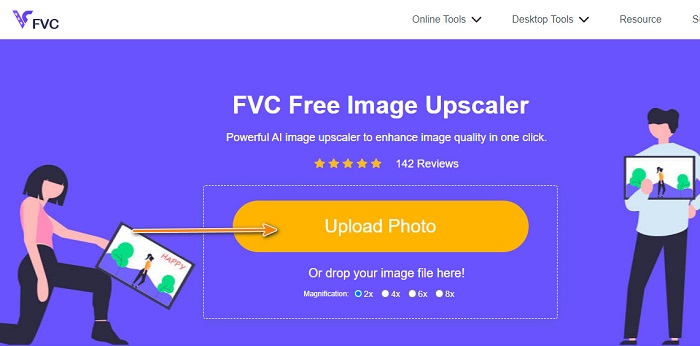
3. korak I odmah nakon što prenesete svoj video, odaberite povećanje preferirate za svoju sliku. Možete birati između 2x, 4x, 6x, i 8x povećanje.
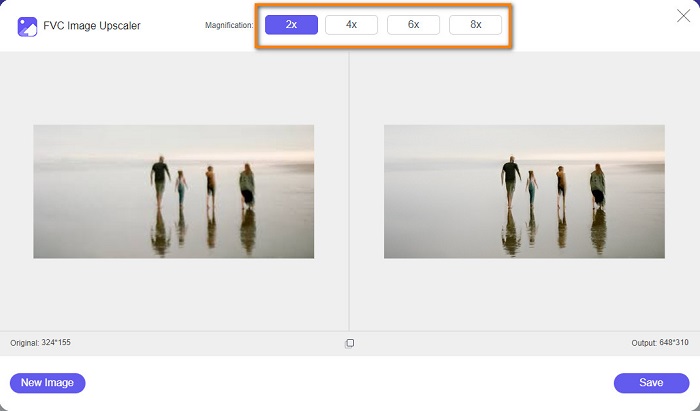
4. korak Odmah nakon odabira povećanja, vidjet ćete da FVC Free Image Upscaler automatski mijenja veličinu vaše slike. Ako želite provjeriti rezultat vašeg izlaza, pomaknite kursor na desnu sliku.
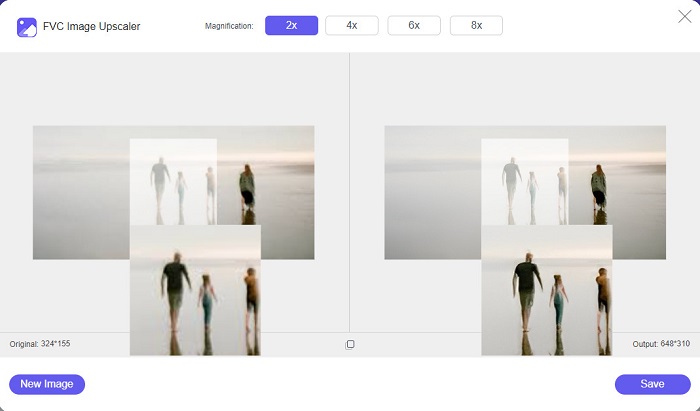
Korak 5. I na kraju označite Uštedjeti gumb u donjem desnom kutu sučelja za spremanje izlaza u datoteke vašeg računala.
Dio 2. Kako promijeniti veličinu slika za Instagram na iPhoneu
Kako promijeniti veličinu slike za Instagram na iPhoneu pomoću aplikacije Fotografije
Ako koristite iPhone uređaj, možete upotrijebiti ugrađenu aplikaciju Fotografije na svom uređaju za promjenu veličine slike. Pomoću ugrađenog uređivača u aplikaciji Fotografije možete jednostavno izrezati dimenzije svoje slike na temelju zahtjeva Instagrama. U nastavku su navedeni koraci za promjenu veličine fotografija za Instagram pomoću iPhonea. Pokazat ćemo vam drugu metodu za promjenu veličine slike pomoću aplikacije.
Korak 1. Na svom iPhone uređaju otvorite Fotografije aplikaciju i pronađite sliku kojoj želite promijeniti veličinu. Zatim dodirnite Uredi gumb za nastavak promjene veličine slike.
Korak 2. Zatim dodirnite Usjev ikona i pravokutan ikonu u donjem desnom kutu zaslona.
3. korak Odaberite željeni omjer slike za svoju sliku. Da biste ga prenijeli na Instagram, odaberite 4:5 ili 9:16 omjer. Prilagodite svoju sliku i dodirnite Gotovo gumb za završetak procesa.
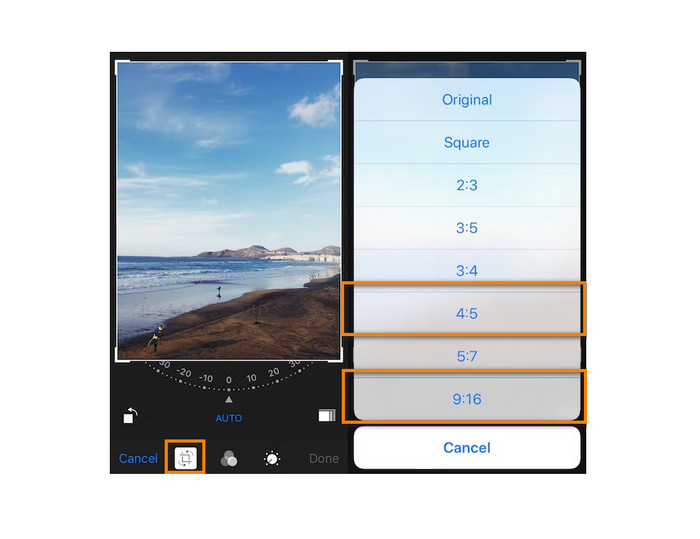
Kako promijeniti veličinu slike na iPhoneu za Instagram pomoću aplikacije Resizer
Drugi način za promjenu veličine slike na vašem iPhoneu je korištenje Resizer-a. Resizer je aplikacija za promjenu veličine fotografija koju možete instalirati na PlayStore. Jednostavan je za navigaciju jer ima jednostavno GUI (grafičko korisničko sučelje). Osim toga, ima značajku u kojoj možete rotirati i izrezati svoju sliku prema vašim željama. Također možete odabrati mnoge veličine među kojima možete birati. Unatoč tome, još uvijek možete promijeniti veličinu svoje slike u prilagođenom načinu rada.
Nadalje, ima brzi postupak izvoza, što ga čini prikladnim za korištenje. Loša strana Resizera je to što sadrži mnogo uznemirujućih oglasa. Unatoč tome, još uvijek je dobro alat za promjenu veličine fotografija jer je besplatna i jednostavna za korištenje.
Korak 1. Za početak instalirajte Promjena veličine aplikaciju iz AppStorea, a zatim otvorite aplikaciju nakon što je instalirate. Zatim, na prvom zaslonu, dodirnite + ikonu za odabir vaše slike.
Korak 2. Zatim dodirnite Promjena veličine ikonu iz opcija uređivanja u nastavku. Zatim će se prikazati popis veličina. Odaberite 9:16 omjer i prijeđite na sljedeći korak.
3. korak Nakon što odaberete pravi omjer za svoju sliku, dodirnite u redu gumb za preuzimanje vašeg rezultata.
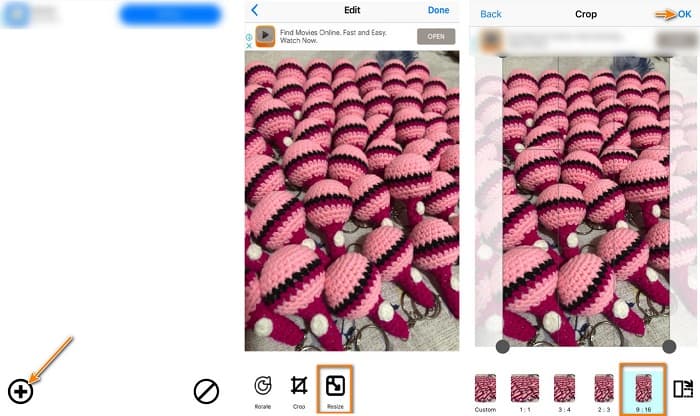
Dio 3. Kako promijeniti veličinu slika za Instagram na Androidu
Kako promijeniti veličinu slika za Instagram pomoću aplikacije Galerija
Postoje i aplikacije i metode koje možete koristiti ako ste korisnik Androida. Možete besplatno instalirati mnoštvo aplikacija za promjenu veličine fotografija na Google Play ili Play Store. Ali ako ne želite instalirati aplikacije i želite uštedjeti prostor na svom uređaju, možete koristiti ugrađeni uređivač fotografija u aplikaciji Galerija. U nastavku ćemo vam pokazati jednostavne korake za promjenu veličine slike pomoću vašeg Android telefona.
Korak 1. Otvori Galerija aplikaciju na vašem Androidu. Odaberite sliku kojoj želite promijeniti veličinu za Instagram. Zatim dodirnite Uredi ikonu u donjem dijelu ekrana.
Korak 2. Zatim dodirnite Usjev ikonu iz opcija uređivanja. Odaberite omjer koji želite za svoju sliku. Dodirnite 3:4 ili 9:16 opcije, koje su standardne za slike na Instagramu. A zatim dodirnite Ček ikona.
3. korak Za spremanje rezultata dodirnite Uštedjeti gumb u gornjem desnom kutu zaslona. Rezultat će biti spremljen u vašoj galeriji s novim omjerom.
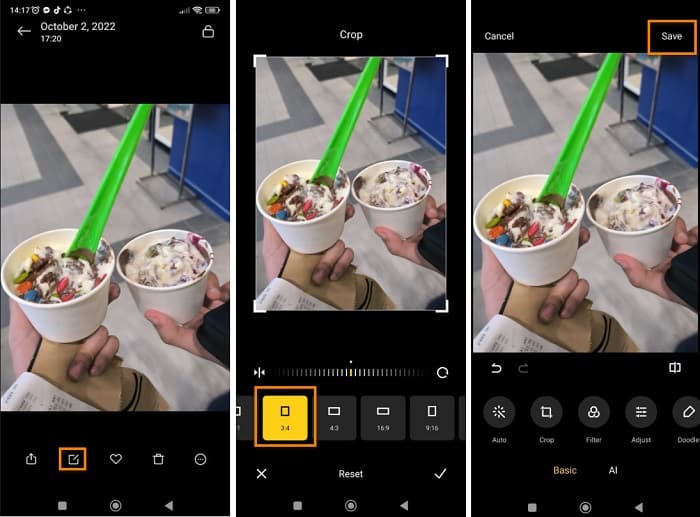
Kako promijeniti veličinu fotografije za Instagram koristeći Photo & Picture Resizer
Promjena veličine fotografija i slika je aplikacija koju mnogi korisnici Androida koriste za promjenu veličine slike. Ova aplikacija može promijeniti veličinu slika iz svoje galerije i možete snimiti fotografije i odmah im promijeniti veličinu. Ima sučelje jednostavno za korištenje, što ga čini aplikacijom prilagođenom početnicima. Štoviše, možete odabrati promjenu veličine svoje slike prema postotku, širini x visini, veličini datoteke ili razlučivosti i veličini datoteke. Postoji mnogo veličina koje možete odabrati. Također, ovu aplikaciju možete besplatno preuzeti bez prijave ili prijave na račun. Međutim, za korištenje ove aplikacije potreban vam je pristup internetu. Također sadrži mnoštvo neugodnih oglasa koji bi vas mogli omesti dok mijenjate veličinu.
Korak 1. Instalirati Promjena veličine fotografija i slika na vašem Android telefonu. Zatim na prvom sučelju aplikacije dodirnite Odaberite Fotografije mogućnost uvoza slike kojoj želite promijeniti veličinu.
Korak 2. Dodirnite Promjena veličine opciju iz donjih opcija za promjenu veličine slike. Zatim odaberite novu veličinu svoje slike. Dodirnite 80%, što je ista vrijednost kao omjer 4:5, Instagram standard.
3. korak Sljedeći, Promjena veličine fotografija i slika automatski će spremiti vaš rezultat u galeriju. Pričekajte da aplikacija završi s učitavanjem i to je to! Veličina vaše slike sada je promijenjena.
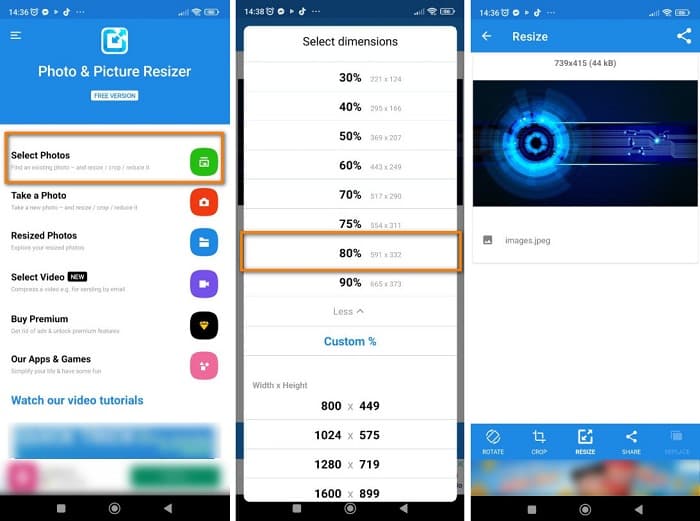
Dio 4. Često postavljana pitanja o tome kako promijeniti veličinu fotografija za Instagram
Utječe li promjena veličine slike na njezinu kvalitetu?
Često smanjenje ili promjena veličine dimenzija ili veličine slike neće utjecati na njezinu kvalitetu. Međutim, promjena veličine fotografije veće od izvornih dimenzija može uništiti kvalitetu vaše slike.
Koja je najbolja aplikacija za promjenu veličine slike na iPhoneu?
PicsArt, Image Size je najčešće korištena i preporučena aplikacija za uređivanje fotografija za Android i iPhone korisnike. Mnogi ljudi koriste ovu aplikaciju za promjenu veličine svojih slika.
Mogu li koristiti Instagram za promjenu veličine slika?
Da. Ako želite promijeniti veličinu slike pomoću aplikacije Instagram, dodirnite Uredi opciju i odaberite Prilagodi. Stisnite prste da biste povećali svoju viziju i prilagodite svoju fotografiju dok ne dobijete točne dimenzije.
Zaključak
Sve u svemu, nije teško promijeniti veličinu fotografije za Instagram. Samo trebate voditi računa o aplikacijama koje ćete koristiti. Bez obzira koja od gore navedenih metoda može vam pomoći da postignete svoj cilj. Ali ako radije koristite besplatan i siguran alat za promjenu veličine slika bez gubitka kvalitete, pokušajte FVC Free Image Upscaler sada!



 Video Converter Ultimate
Video Converter Ultimate Snimač zaslona
Snimač zaslona



